Pentru a crea un demotivator ca element de prezentare plin de umor, puteți utiliza unul dintre serviciile online. În același timp, este posibil să creați un demotivator în PowerPoint, fără a utiliza alte programe externe. Ie Un demotivator gata va fi unul dintre slide-urile de prezentare.
- Creați un diapozitiv gol.
- Umpleți diapozitivul cu culoarea dorită. Pentru a face acest lucru, trebuie să schimbați culoarea diapozitivului, adică în Powerpoint introduceți fundalul. De regulă, în demotivatoare este folosit negru. Dar nimic nu împiedică să-i facă culoarea potrivită.
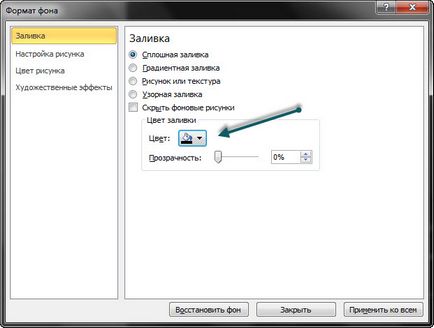
- Selectați "Imagine cu semnătura" din meniul "Layout". Aceasta este de fapt baza pentru demotivator. Are câmpuri pentru desen, titlu și descriere.
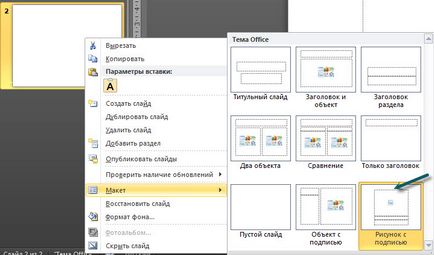
- Inserați imaginea. Dimensiunea imaginii și locația de pe diapozitiv pot fi ajustate.
- Adăugați subtitrările în imaginea de mai jos. Dacă doriți să adăugați text direct în imagine, puteți face litere transparente cu un contur.
- Adăugați un cadru alb, galben sau altă culoare. Cea mai ușoară modalitate este să selectați o imagine, iar pe panou să selectați "Formă contur", unde puteți defini culoarea dorită. De regulă, acest lucru este mai mult decât suficient. Dar puteți merge în altă direcție.
A doua opțiune este să inserați un dreptunghi de dimensiune corectă. Apoi faceți-o transparentă și determinați culoarea frontală, precum și în versiunea anterioară. Principala diferență a acestei metode este aceea că între graniță și imagine puteți face o mică distanță.

Dacă există dorința de a salva demotivatorul ca fișier de imagine, atunci acest lucru se poate face în două moduri principale.
"Fișier" - "Salvare ca" - "Tip fișier" - "Imagine în format JPEG" - "Salvare" - "
Avantajele creării unui demotivator în PowerPoint.
Articole similare
-
Cum se face o fotografie cu codificare 256 de culori - imagini pentru fundal color - software
-
Cum sa faci un costum pentru o petrecere tematica - stim cum!
Trimiteți-le prietenilor: